win7安装字体失败怎么解决,win7正确安装字体的方法
时间:2016-08-31 来源:互联网 浏览量:
电脑公司win7系统中有着许多人性化的设计,比如用户可以自定义窗口的颜色,自定义壁纸的图案等,当然还可以自定义字体。不过最近有的用户就反映,在网上下载了字体之后却无法安装,win7安装字体失败怎么解决?这对于喜欢自己的电脑充满个性的小伙伴们简直是煎熬。下面就由小编来告诉大家win7正确安装字体的方法。
win7正确安装字体的方法:
1、在“计算机”图标上双击打开,然后点击上方的“工具”、“文件夹选项”。
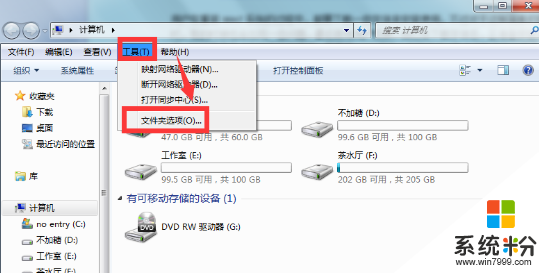
2、在打开的文件夹选项中勾选“显示所有文件”,同时去掉“隐藏受保护的操作系统文件”和“隐藏已知文件类型的后缀名”的勾选,然后点击确定。
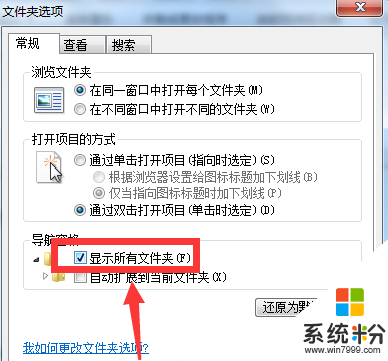
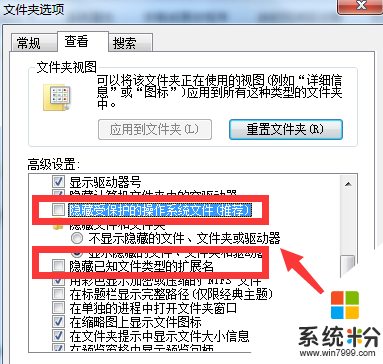
3、打开Windows下的fonts文件夹,如果文件夹下含有desktop.ini文件,把这个desktop.ini文件名改掉。
4、新建一个txt文本,输入以下的内容并另存为“desktop.ini”文件,并将文件属性改为只读隐藏。 [.ShellClassInfo] UICLSID={BD84B380-8CA2-1069-AB1D-08000948F534}
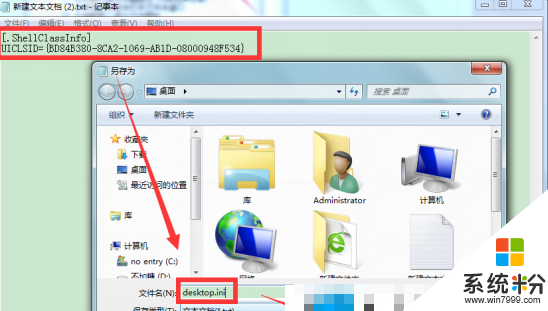
5、另存完成后重启计算机即可。
Win7可以自定义字体这个功能,相信很多喜欢“折腾”自己电脑的小伙伴们都很喜欢,但是如果遇到了win7字体安装失败的问题,那真的会让人很烦躁。除了下载的字体包有问题,不兼容的情况,那就是系统设置的问题了。不过现在不用担心了,小编给大家带来了解决的方法,看起来挺多个步骤,其实都不难,只要按照小编的方法来操作就可以了。小伙伴们快来试试吧。
我要分享:
Win7系统教程推荐
- 1 win7屏幕密码 Win7设置开机锁屏密码的方法
- 2 win7 文件共享设置 Win7如何局域网共享文件
- 3 鼠标左键变右键右键无法使用window7怎么办 鼠标左键变右键解决方法
- 4win7电脑前置耳机没声音怎么设置 win7前面板耳机没声音处理方法
- 5win7如何建立共享文件 Win7如何共享文件到其他设备
- 6win7屏幕录制快捷键 Win7自带的屏幕录制功能怎么使用
- 7w7系统搜索不到蓝牙设备 电脑蓝牙搜索不到其他设备
- 8电脑桌面上没有我的电脑图标怎么办 win7桌面图标不见了怎么恢复
- 9win7怎么调出wifi连接 Win7连接WiFi失败怎么办
- 10w7系统麦克风不能说话 win7麦克风没有声音怎么调整设置
Win7系统热门教程
- 1 使用WIN7见不到输入方法如何处理 如何解决使用WIN7见不到输入方法如何处理的问题
- 2 为什么运行同样的东西win7占用的内存会多很多
- 3 win7中误删的文件如何恢复?win7文件恢复的方法有哪些?
- 4win7系统电脑宽带连接错误711怎样处理 win7系统电脑宽带连接错误711处理的方法有哪些
- 5win7电脑一直弹出“软件应用无法兼容”弹窗怎么解决? win7电脑一直弹出“软件应用无法兼容”弹窗怎么处理?
- 6中关村win7系统右键中添加【获取管理员权限】手动添加reg到注册表的方法
- 7win7怎么启动NFS服务,win7启用NSF服务的步骤
- 8Win7电脑如何关闭智能卡服务。 Win7电脑怎么关闭智能卡服务。
- 9发现Windows7不是正版怎么办,win7不是正版的解决方法
- 10怎么释放Win7 64位系统限制可保留宽带 释放Win7 64位系统限制可保留宽带怎么办
最新Win7教程
- 1 win7屏幕密码 Win7设置开机锁屏密码的方法
- 2 win7怎么硬盘分区 win7系统下如何对硬盘进行分区划分
- 3 win7 文件共享设置 Win7如何局域网共享文件
- 4鼠标左键变右键右键无法使用window7怎么办 鼠标左键变右键解决方法
- 5windows7加密绿色 Windows7如何取消加密文件的绿色图标显示
- 6windows7操作特点 Windows 7的特点有哪些
- 7win7桌面东西都没有了 桌面文件丢失了怎么办
- 8win7电脑前置耳机没声音怎么设置 win7前面板耳机没声音处理方法
- 9多个程序或窗口之间切换 如何在windows7中利用快捷键切换多个程序窗口
- 10win7资源管理器停止工作原因 windows资源管理器停止工作原因分析
